Systém Windows si nepamätá polohu a veľkosť okna
Ak si systém Windows nepamätá polohu a veľkosť okna,(Windows does not remember the window position and size) tento príspevok vám pomôže problém vyriešiť. Hoci Windows 10 by mal otvárať zatvorené okná v ich poslednej použitej veľkosti a polohe, niekedy môže porucha spôsobiť, že sa budú správať inak. Na vyriešenie tohto problému sme uviedli niektoré riešenia, ako aj riešenia tretích strán, aby ste mohli svoju prácu dokončiť.
Systém Windows si nepamätá polohu a veľkosť okna
Ak chcete vyriešiť problém, že si systém Windows 11 alebo Windows 10 nepamätá polohu a veľkosť okna, postupujte podľa týchto návrhov na obnovenie veľkosti a polohy okna:
- (Use Shift)Pri zatváraní okna použite kláves Shift
- Obnovte predchádzajúce okná priečinkov pri prihlásení
- Použite kaskádové okná
- Použite AquaSnap
- Použite WinSize2
Poďme sa ponoriť do týchto návrhov.
1] Pri zatváraní okna použite kláves Shift(Use Shift)
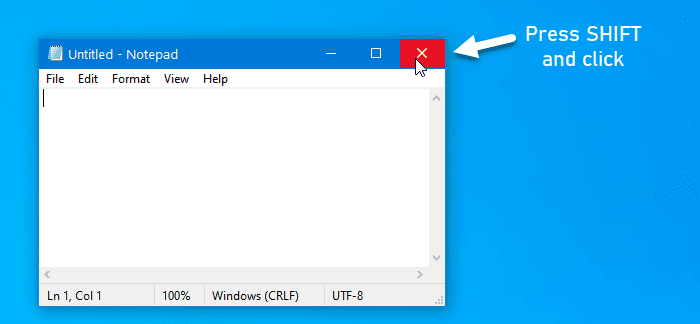
Ak si Windows 11/10 nepamätá naposledy použitú polohu a veľkosť okna, môžete použiť tento malý trik.
Vo všeobecnosti používatelia kliknú na tlačidlo zavrieť, aby zatvorili okno.
Musíte však kliknúť na to isté tlačidlo, keď držíte kláves Shift(Shift) na klávesnici. Tento trik pomáha OS Windows(Windows OS) zapamätať si polohu okna.
2] Obnovte predchádzajúce okná priečinkov pri prihlásení

Ak zatvoríte okno a reštartujete počítač, toto okno sa po prihlásení neotvorí. Windows 11/10 túto funkciu ponúka a mali by ste ju povoliť, aby ste mohli vrátiť rovnaké okná v rovnakej polohe a veľkosti aj po odhlásení.
Na to musíte otvoriť Možnosti priečinka . Potom prejdite na kartu Zobraziť , začiarknite políčko (View )Obnoviť predchádzajúce okná priečinka pri prihlásení(Restore previous folder windows at logon) a kliknite na tlačidlo OK(OK ) .
Prečítajte si(Read) : Windows 11/10 forgets Folder View settings .
3] Použite kaskádové okná
Windows 10 umožňuje používateľom nastaviť rovnakú veľkosť pre všetky otvorené okná.
Ak to chcete urobiť, musíte použiť možnosť Kaskádové okná(Cascade windows ) . Ak chcete začať, kliknite pravým tlačidlom myši na panel úloh(Taskbar) a vyberte možnosť Kaskádové okná(Cascade windows ) .

Teraz môžete zavrieť všetky okná a pokúsiť sa ich otvoriť, aby ste skontrolovali, či je problém vyriešený alebo nie.
4] Použite AquaSnap
AquaSnap je praktický nástroj, ktorý používateľom umožňuje nastaviť vlastnú veľkosť a polohu okna, aby používatelia mohli v prípade potreby tento profil použiť. Ak váš systém nereaguje pozitívne ani po použití niektorého z vyššie uvedených riešení, môžete si do počítača nainštalovať AquaSnap . Umožňuje používateľom rozšíriť funkcie Aero Snap , Aero Shake atď.
Čítať(Read) : Súbory zobrazujúce nesprávne dátumy v Prieskumníkovi(Files showing wrong dates in Explorer) .
5] Použite WinSize2
WinSize32 vám pomôže vytvoriť profil pre rôzne monitory a môžete zahrnúť rôzne polohy okien, veľkosti atď. Pri každom prepnutí z jedného profilu do druhého sa automaticky zmení veľkosť a poloha okien. Je to bezplatný nástroj a môžete si ho stiahnuť zo sourceforge.net .
Dúfame, že tieto riešenia pomôžu!
Related posts
Zlyhanie programu Internet Explorer kvôli iertutil.dll v systéme Windows 10
Prieskumník súborov sa neotvorí v systéme Windows 11/10
Prieskumník stále padá, zamŕza alebo prestal fungovať v systéme Windows
Táto aplikácia sa nedá otvoriť, je spustený Prieskumník s oprávneniami správcu
Ako zobraziť tablu podrobností v Prieskumníkovi v systéme Windows 11/10
Editory kontextovej ponuky: Pridávanie a odstraňovanie položiek kontextovej ponuky v systéme Windows 11
Prieskumník zlyhá alebo zamrzne pri vytváraní nového priečinka v systéme Windows 10
Ako povoliť začiarkavacie políčka na výber súborov a priečinkov v systéme Windows 11/10
Priečinok Stiahnuté súbory Windows 10: Odstráňte zoskupenie a zoradenie podľa dátumu
Ako prenášať súbory medzi Androidom a Windowsom pomocou ES File Explorer
Tablacus Explorer: Správca súborov s kartami s podporou doplnkov
Ako vymazať posledné súbory a priečinky v systéme Windows 11/10
Ako odstrániť ikonu OneDrive z Prieskumníka v systéme Windows 11/10
Prázdna správa Explorer.EXE so žltým výkričníkom pri spustení
Ako povoliť staršie vyhľadávacie pole v Prieskumníkovi súborov systému Windows 10
Späť Otvorte príkazový riadok tu namiesto PowerShell v Prieskumníkovi
Q-Diris, náhradný bezplatný softvér Quad Explorer pre Windows 10
Ako ohodnotiť súbory hviezdičkou v systéme Windows 10?
Obnovte chýbajúcu NOVÚ položku kontextovej ponuky v Prieskumníkovi súborov
TC4Shell vám umožňuje otvárať všetky formáty archívov priamo v Prieskumníkovi súborov
